Win10系统下360浏览器无法打开qq空间如何解决
一位用户反馈自己在windows10系统电脑中使用360浏览器时,遇到打不开QQ空间的情况。这是怎么回事呢?遇到这种问题,首先我们可尝试使用系统自带的浏览器查看能否打开。在得知是浏览器问题还是缓存文件过多的情况后,按下面方法进行操作!
推荐:win10系统下载地址
方法一:清理浏览器缓存并重置IE浏览器
1、打开ie浏览器,点击工具-internet 选项;
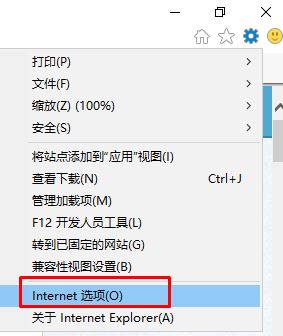
2、切换到【高级】选卡,在下面点击【重置】;
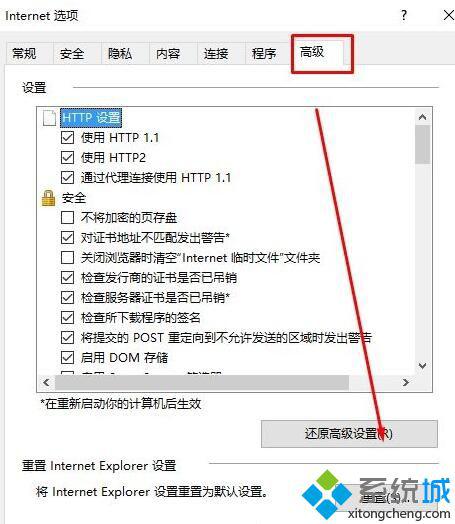
3、勾选【删除个人设置】,点击【重置】即可;
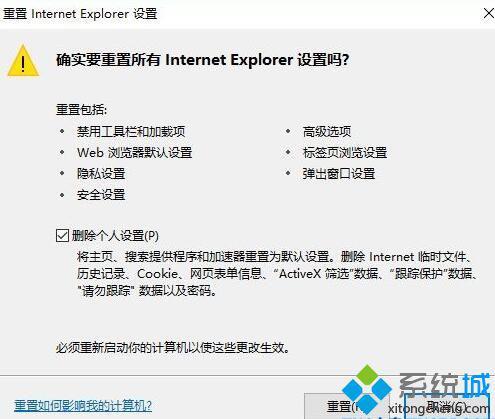
4、打开360浏览器,点击【菜单】-【清除上网痕迹】;
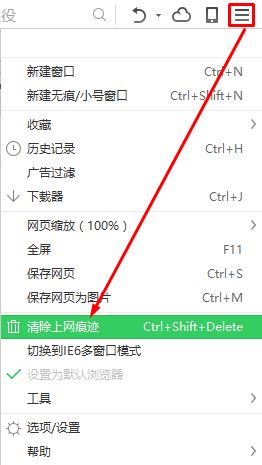
5、将【清除这段时间的数据】下拉菜单修改成【全部】,在下面勾选全部选项,点击【立即清理】即可!
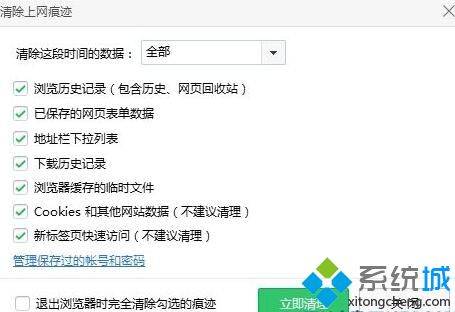
方法二:
1、打开360浏览器,点击底部工具栏中的【修复常见浏览器问题,提升浏览器运行速度】;
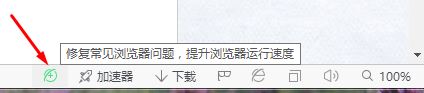
2、点击【修复】,将下面所有选项勾选,同时需要勾选底部的【浏览器功能异常】,点击立即修复即可!
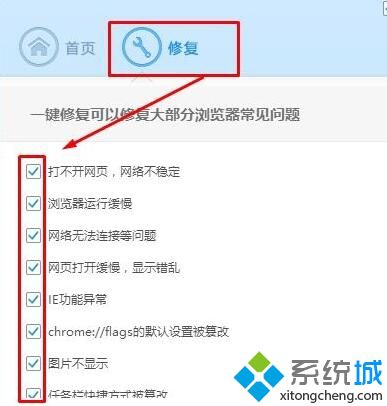
通过上述步骤的简单操作,我们在重启浏览器后就能够正常访问QQ空间了。是不是非常简单呢?感兴趣的朋友们,都可以动手操作看看!
相关教程:电脑浏览器打不开 win10qq空间被挡访客查看器qq空间如何上传照片我告诉你msdn版权声明:以上内容作者已申请原创保护,未经允许不得转载,侵权必究!授权事宜、对本内容有异议或投诉,敬请联系网站管理员,我们将尽快回复您,谢谢合作!










